NFC står for nærfeltkommunikasjon, og det er en måte å overføre data via elektromagnetisk induksjon. I utgangspunktet, når to elektroniske enheter (vanligvis smarttelefoner eller en smarttelefon og en annen smartenhet) er omtrent to inches fra hverandre, kan de dele data, som bilder og filer.
Med Android Pay, for eksempel, gir en NFC-antenne (en sikker brikke som lagrer kryptert informasjon) Android-telefonen din tilgang til betalingsinformasjonen din og overføre den trådløst til butikkens pin pad, akkurat som når du trykker på for å betale med debet eller kreditt kort.
NFC er ikke begrenset til å bare dele filer og bilder og betale for ting; noen flyselskaper eksperimenterer med NFC-boardingkort, og noen biler har til og med NFC-aktiverte nøkler.
Verizon tilbyr Pixel 4a for bare $ 10 per måned på nye ubegrensede linjer
Merk: Når du overfører data mellom to enheter via NFC, må begge enhetene ha NFC aktivert, ellers fungerer det bare ikke.
- Slik slår du på NFC på Samsung Galaxy S7
- Hvordan dele filer via NFC med Samsung Galaxy S7
- Slik setter du Android Pay eller Samsung Pay som standard på Samsung Galaxy S7
Slik slår du på NFC på Samsung Galaxy S7
NFC er vanligvis slått på når du starter opp Galaxy S7, men hvordan du slår på den hvis den ikke er det.
- Start Innstillinger app fra startskjermen eller fra appskuffen.
- Trykk på NFC og betaling.
-
Trykk på veksle for å aktivere NFC.
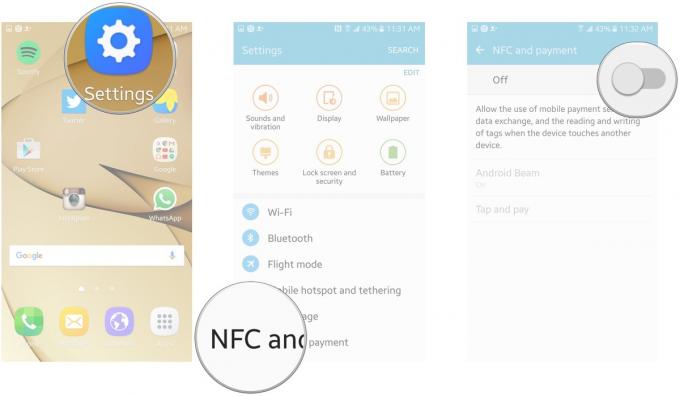
Nå er du klar til å bruke apper som Android Pay eller Samsung Pay og dele data mellom deg og andre NFC-aktiverte enheter.
Hvordan dele filer via NFC med Samsung Galaxy S7
- Start Innstillinger app fra startskjermen eller fra appskuffen.
- Trykk på NFC og betaling.
- Trykk på Android Beam.
-
Trykk på veksle for å aktivere Android Beam.

Nå som Android Beam er aktivert, kan du gå og dele bilder eller filer akkurat som du ville gjort og velge Android Beam som en metode. Deretter berører du telefonen på baksiden av en annen NFC-aktivert telefon eller enhet og trykker på skjermen.
Slik setter du Android Pay eller Samsung Pay som standard på Samsung Galaxy S7
Som nevnt ovenfor blir NFC ganske mye brukt for å tillate betaling ved å bare trykke på smarttelefonen din. Android Pay og Samsung Pay er blant de beste betalingsappene for Android, men hvilken vil du bruke hele tiden?
- Start Innstillinger app fra startskjermen eller fra appskuffen.
- Trykk på NFC og betaling.
- Trykk på Trykk og betal.
-
Trykk på sirkel ved siden av appen du vil angi som standard.
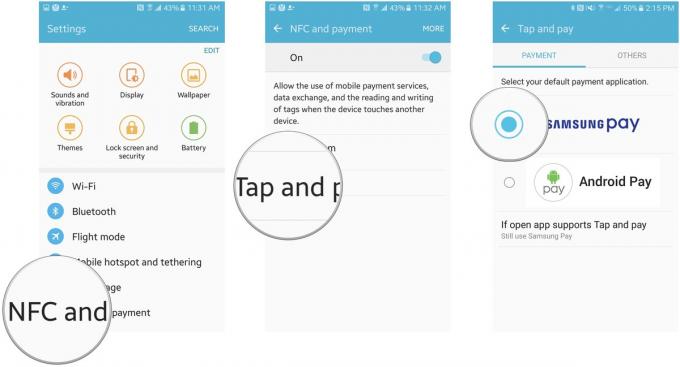
Legg merke til den ekstra dialogen nederst: "Hvis den åpne appen ..." Denne innstillingen lar deg ha muligheten til å bruke en app som standard når du tapper telefonen til en betalingsterminal, men bruker en annen betalingsappen hvis du først åpner appen før du trykker på. For eksempel kan du ha Samsung Pay angitt som standard for betalinger, men likevel la telefonen betale med Android Pay når Android Pay er åpen. Du kan når som helst endre denne innstillingen.

Dette er de beste trådløse øreproppene du kan kjøpe til enhver pris!
De beste trådløse ørepluggene er komfortable, høres bra ut, koster ikke for mye og passer lett i lommen.

Alt du trenger å vite om PS5: Utgivelsesdato, pris og mer.
Sony har offisielt bekreftet at de jobber med PlayStation 5. Her er alt vi vet om det så langt.

Nokia lanserer to nye budsjett Android One-telefoner under $ 200.
Nokia 2.4 og Nokia 3.4 er de siste tilskuddene til HMD Globals budsjett for smarttelefoner. Siden de begge er Android One-enheter, mottar de garantert to store OS-oppdateringer og vanlige sikkerhetsoppdateringer i opptil tre år.

Hold lommeboken borte og betal med Wear OS-klokken.
Klar til å betale for kaffen din med bare klokken din? Her er alle Wear OS-enhetene som støtter Google Pay!
